F-Droid fustige Google, le Play Store s’ouvre, et réutiliser une tablette Fire : actualités Android de la semaine
Comment installer F-Droid et contourner les restrictions du Play Store : Guide complet 2025
# Introduction
Avec les récentes polémiques autour de Google et du Play Store, de nombreux utilisateurs Android cherchent des alternatives pour installer leurs applications. F-Droid, le magasin d’applications open source, représente une solution particulièrement intéressante, surtout dans le contexte actuel où Google durcit ses politiques de sideloading. Ce guide vous expliquera étape par étape comment installer et utiliser F-Droid, tout en comprenant les enjeux actuels du marché des applications Android.
Les événements récents, notamment les accusations de F-Droid contre Google concernant l’avenir du sideloading sur Android, rendent cette démarche d’autant plus pertinente. Alors que le Play Store commence à s’ouvrir à de nouveaux systèmes de paiement suite à une décision de justice, il devient crucial de maîtriser les alternatives disponibles.
# Matériel et prérequis nécessaires
Avant de commencer l’installation de F-Droid, assurez-vous de disposer des éléments suivants :
Équipement requis :
– Un smartphone ou une tablette Android (version 4.0 ou supérieure)
– Une connexion Internet stable (Wi-Fi recommandé)
– Au moins 100 Mo d’espace de stockage libre
– Un navigateur web installé (Chrome, Firefox, ou autre)
Connaissances préalables :
– Compréhension basique du système Android
– Notion des paramètres de sécurité Android
– Capacité à naviguer dans les menus de paramètres
Préparation du système :
– Sauvegarde recommandée de vos données importantes
– Vérification de la version Android installée
– Accès aux paramètres administrateur de l’appareil
# Guide d’installation étape par étape
Étape 1 : Activation des sources inconnues
1.1 Accéder aux paramètres de sécurité
Ouvrez l’application “Paramètres” de votre appareil Android. La procédure varie légèrement selon la version d’Android et le fabricant, mais voici les chemins les plus courants :
– Android 8.0 et versions ultérieures : Paramètres > Applications et notifications > Accès spécial aux applications > Installer des applications inconnues
– Android 7.0 et antérieures : Paramètres > Sécurité > Sources inconnues
1.2 Autoriser l’installation depuis votre navigateur
Pour les versions récentes d’Android, vous devez autoriser spécifiquement votre navigateur web à installer des applications. Sélectionnez votre navigateur dans la liste et activez l’option “Autoriser cette source”.
⚠️ Attention : Cette étape est cruciale pour la sécurité. N’activez cette option que temporairement et désactivez-la après l’installation de F-Droid.
Étape 2 : Téléchargement de F-Droid
2.1 Accéder au site officiel
Ouvrez votre navigateur web et rendez-vous sur le site officiel F-Droid : f-droid.org. Il est essentiel d’utiliser uniquement le site officiel pour éviter les versions malveillantes.
2.2 Télécharger le fichier APK
Sur la page d’accueil, vous verrez un bouton “Download F-Droid”. Appuyez dessus pour lancer le téléchargement du fichier APK. La taille du fichier est d’environ 10 Mo, le téléchargement devrait donc être rapide avec une connexion stable.
2.3 Vérifier le téléchargement
Une fois le téléchargement terminé, vous recevrez une notification. Assurez-vous que le fichier s’appelle “F-Droid.apk” et qu’il provient bien du site officiel.
Étape 3 : Installation de F-Droid
3.1 Lancer l’installation
Appuyez sur la notification de téléchargement ou accédez au fichier via votre gestionnaire de fichiers. Vous pouvez également le trouver dans le dossier “Téléchargements” de votre appareil.
3.2 Confirmer l’installation
Android vous demandera de confirmer l’installation. Lisez attentivement les permissions demandées par F-Droid :
– Accès au stockage (pour télécharger les applications)
– Accès au réseau (pour se connecter aux dépôts)
– Installation d’applications (fonction principale)
Appuyez sur “Installer” pour continuer.
3.3 Finaliser l’installation
L’installation prend généralement moins d’une minute. Une fois terminée, vous verrez un message de confirmation. Appuyez sur “Ouvrir” pour lancer F-Droid ou “Terminé” pour revenir à l’écran d’accueil.
Étape 4 : Configuration initiale de F-Droid
4.1 Premier lancement
Lors du premier lancement, F-Droid va automatiquement mettre à jour sa liste d’applications disponibles. Cette opération peut prendre quelques minutes selon votre connexion Internet.
4.2 Configuration des dépôts
F-Droid utilise un système de “dépôts” (repositories) pour organiser les applications. Le dépôt principal est automatiquement configuré, mais vous pouvez en ajouter d’autres :
– Accédez aux Paramètres dans F-Droid
– Sélectionnez “Gérer les dépôts”
– Vous pouvez ajouter des dépôts tiers en saisissant leur URL
4.3 Paramètres de mise à jour
Configurez les mises à jour automatiques selon vos préférences :
– Mises à jour automatiques des applications
– Notifications de nouvelles versions
– Fréquence de vérification des mises à jour
# Configuration avancée et optimisation
Étape 5 : Personnalisation de l’interface
5.1 Thème et apparence
F-Droid propose plusieurs options de personnalisation :
– Thème sombre ou clair
– Taille des icônes d’applications
– Organisation des catégories
Accédez à Paramètres > Apparence pour modifier ces options.
5.2 Filtres et catégories
Organisez votre expérience F-Droid en configurant des filtres :
– Applications par catégorie (Multimédia, Productivité, Jeux, etc.)
– Applications récemment mises à jour
– Applications les plus populaires
Étape 6 : Gestion de la sécurité
6.1 Vérification des signatures
F-Droid vérifie automatiquement les signatures des applications pour garantir leur authenticité. Cette fonctionnalité est activée par défaut, mais vous pouvez la vérifier dans Paramètres > Sécurité.
6.2 Désactivation des sources inconnues
Important : Maintenant que F-Droid est installé, retournez dans les paramètres Android et désactivez l’option “Sources inconnues” pour votre navigateur. Cela renforce la sécurité de votre appareil.
6.3 Mises à jour de sécurité
Configurez F-Droid pour vérifier automatiquement les mises à jour de sécurité :
– Notifications immédiates pour les correctifs critiques
– Téléchargement automatique des mises à jour importantes
– Historique des mises à jour installées
Étape 7 : Installation et gestion des applications
7.1 Recherche d’applications
Utilisez la fonction de recherche pour trouver des applications spécifiques :
– Recherche par nom d’application
– Recherche par développeur
– Recherche par mots-clés
7.2 Installation d’applications
Pour installer une application depuis F-Droid :
1. Sélectionnez l’application désirée
2. Lisez la description et les permissions
3. Appuyez sur “Installer”
4. Confirmez l’installation
7.3 Gestion des applications installées
F-Droid permet de gérer facilement vos applications :
– Mise à jour groupée de toutes les applications
– Désinstallation directe depuis F-Droid
– Historique des versions installées
# Résolution des problèmes courants
Problème 1 : Échec de téléchargement
Si le téléchargement de F-Droid échoue :
– Vérifiez votre connexion Internet
– Essayez avec un autre navigateur
– Videz le cache de votre navigateur
– Redémarrez votre appareil
Problème 2 : Installation bloquée
En cas de blocage lors de l’installation :
– Vérifiez que les sources inconnues sont bien activées
– Assurez-vous d’avoir suffisamment d’espace de stockage
– Désactivez temporairement l’antivirus si installé
– Redémarrez l’appareil et recommencez
Problème 3 : Applications non visibles
Si certaines applications n’apparaissent pas :
– Mettez à jour la liste des dépôts
– Vérifiez les filtres de compatibilité
– Assurez-vous que votre version Android est supportée
– Consultez les paramètres de filtrage par âge
# Conclusion
L’installation de F-Droid représente une étape importante vers une plus grande autonomie dans la gestion de vos applications Android. Dans le contexte actuel où F-Droid accuse Google de mentir sur l’avenir du sideloading, maîtriser cette alternative devient essentiel pour préserver la liberté de choix des utilisateurs.
Ce guide vous a fourni toutes les étapes nécessaires pour installer et configurer F-Droid en toute sécurité. N’oubliez pas que F-Droid privilégie les applications open source et respectueuses de la vie privée, offrant ainsi une alternative éthique au Play Store traditionnel.
Les récents changements dans l’écosystème Android, notamment l’ouverture du Play Store à de nouveaux systèmes de paiement suite à une décision judiciaire, montrent que le marché évolue. F-Droid s’inscrit dans cette dynamique en offrant une plateforme totalement indépendante et transparente.
Recommandations finales :
– Maintenez F-Droid régulièrement à jour
– Explorez les différentes catégories d’applications disponibles
– Participez à la communauté F-Droid si vous le souhaitez
– Gardez toujours une approche critique concernant les permissions des applications
Avec F-Droid correctement installé et configuré, vous disposez maintenant d’un accès privilégié à un écosystème d’applications alternatives, respectueuses de votre vie privée et de vos libertés numériques.

Rédactrice spécialisée en édition de site. Formation de journaliste et passionnée par les nouvelles technologies, l’intelligence artificielle et la rédaction web.


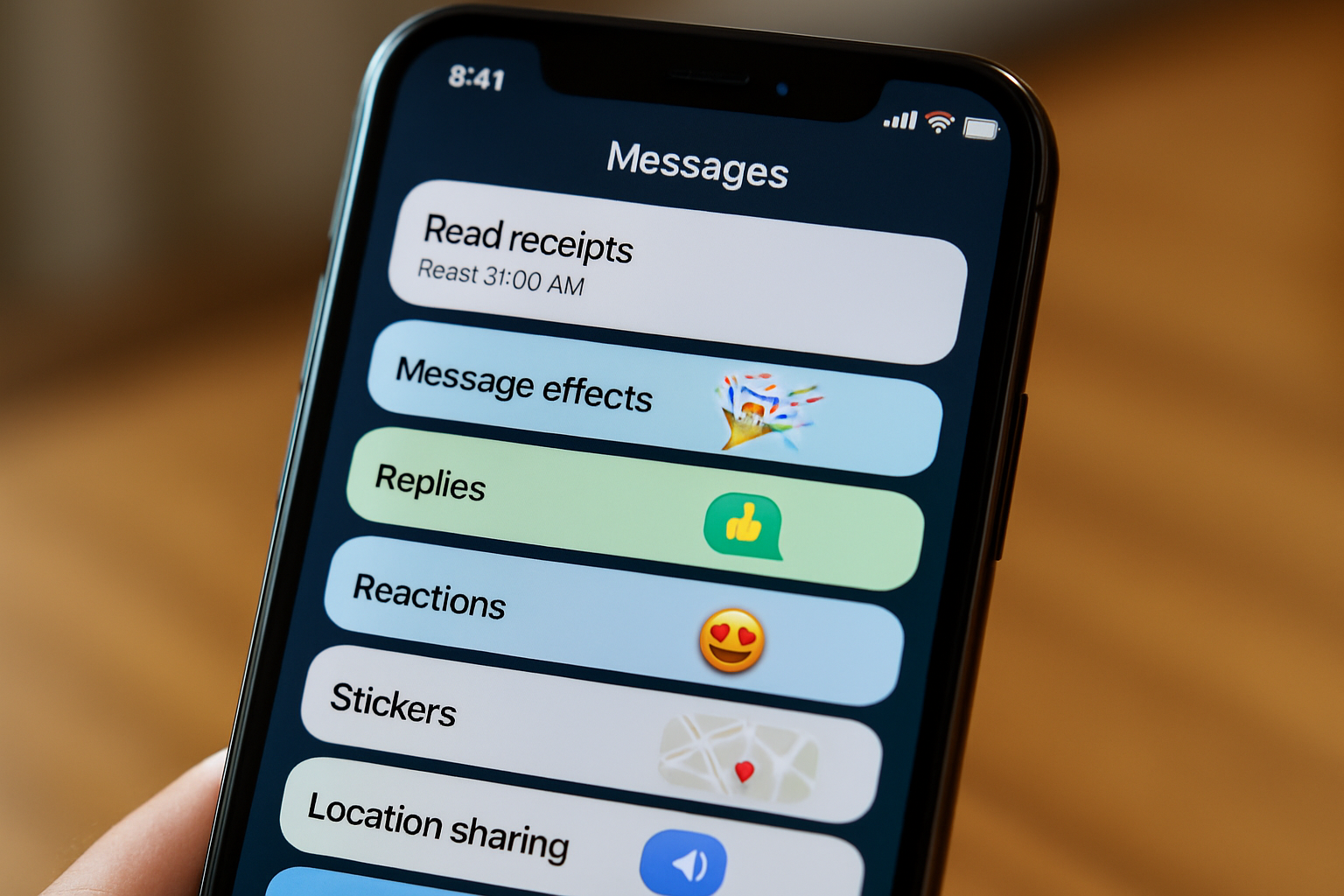
Laisser un commentaire